- Tác giả Jason Gerald [email protected].
- Public 2023-12-16 11:46.
- Sửa đổi lần cuối 2025-01-23 12:51.
Facebook là một trong những phương tiện truyền thông xã hội phổ biến nhất trên thế giới. Ngoài ra, Facebook có thể được truy cập trên hầu hết các thiết bị di động như thiết bị iOS, Android, Windows Phone và Blackberry. Bạn thậm chí có thể tải xuống bản sao dữ liệu cá nhân trên Facebook để bạn lưu giữ.
Bươc chân
Phương pháp 1/5: Tải xuống Facebook cho iOS
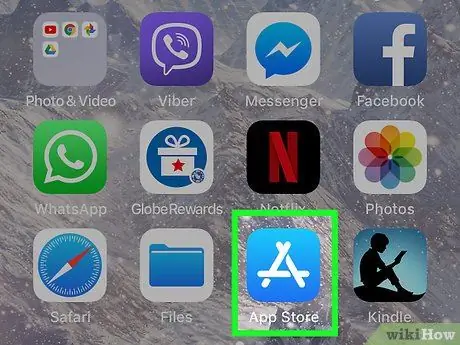
Bước 1. Khởi chạy App Store trên thiết bị iOS của bạn
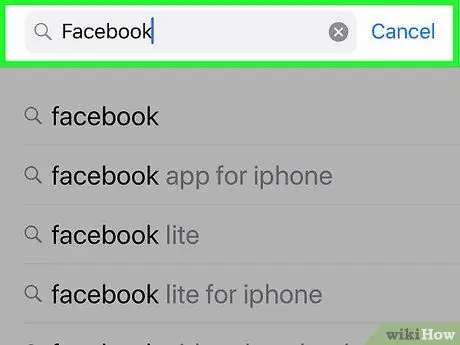
Bước 2. Chạm vào “Tìm kiếm” và nhập “Facebook”
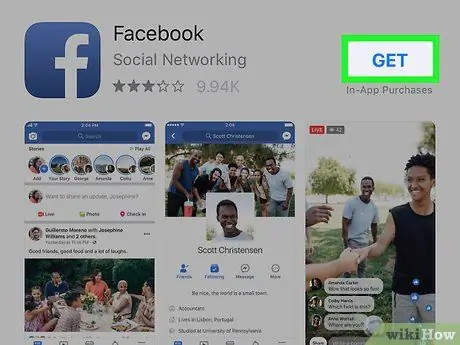
Bước 3. Chọn “Facebook” và chạm vào “Miễn phí”
Ngoài ra, bạn có thể kết nối thiết bị iOS với máy tính, khởi chạy iTunes và truy cập https://itunes.apple.com/us/app/facebook/id284882215?mt=8 để tải Facebook trực tiếp xuống thiết bị của bạn
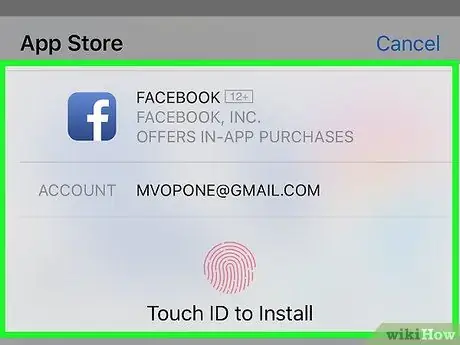
Bước 4. Đăng nhập vào iTunes bằng ID Apple của bạn và nhấn “OK”
Facebook sẽ bắt đầu tải xuống thiết bị iOS của bạn.
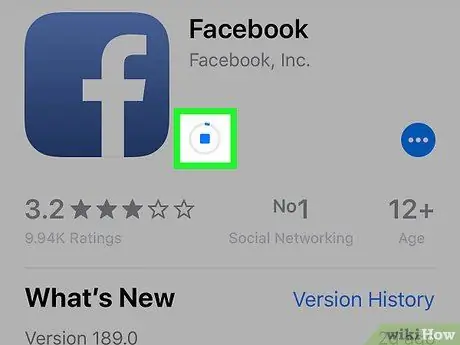
Bước 5. Chờ thiết bị của bạn thông báo quá trình cài đặt đã thành công
Ứng dụng Facebook cũng có sẵn trong thư mục ứng dụng.
Phương pháp 2/5: Tải xuống Facebook cho Android
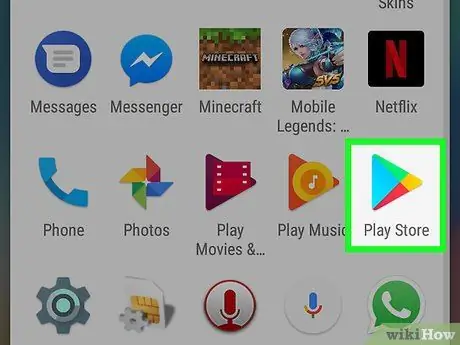
Bước 1. Chạy ứng dụng Cửa hàng Play trên thiết bị Android của bạn
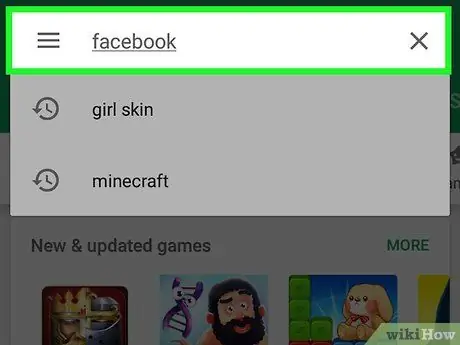
Bước 2. Chạm vào phần tìm kiếm và nhập “Facebook”
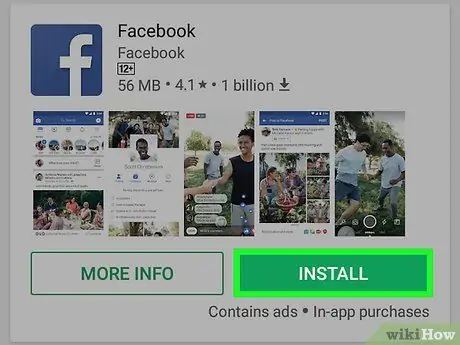
Bước 3. Chọn “Facebook” và chạm vào “Cài đặt”
Hiện tại, ứng dụng Facebook có thể được tải xuống miễn phí cho các thiết bị Android.
Bạn cũng có thể cài đặt Facebook trên thiết bị Android của mình bằng cách truy cập https://play.google.com/store/apps/details?id=com.facebook.katana và nhấp vào “Cài đặt”
Bước 4. Chạm vào “Chấp nhận” để xác nhận rằng bạn muốn tải xuống và cài đặt Facebook
Facebook sẽ bắt đầu cài đặt trên thiết bị của bạn.
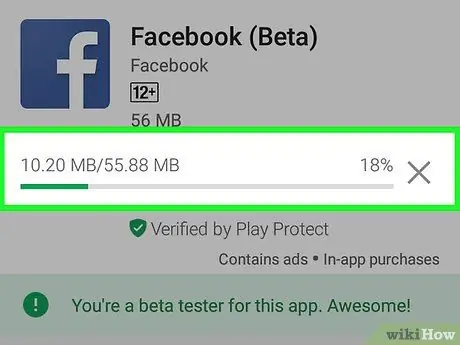
Bước 5. Chờ Facebook tải xong
Sau khi quá trình cài đặt hoàn tất, Facebook sẽ xuất hiện trong menu ứng dụng của bạn.
Phương pháp 3/5: Tải xuống Facebook cho Windows Phone
Bước 1. Chạm vào “Thị trường” trên màn hình Bắt đầu của Windows Phone
Bước 2. Chạm vào biểu tượng tìm kiếm
Bước 3. Nhập “Facebook” và khi ứng dụng Facebook xuất hiện, hãy chọn ứng dụng đó
Bước 4. Chạm vào “Cài đặt”
Hiện tại, ứng dụng Facebook có thể được tải xuống miễn phí cho Windows Phone trên Marketplace.
Bước 5. Chờ quá trình cài đặt Facebook hoàn tất
Ứng dụng Facebook hiện đã có trong thư mục ứng dụng trên thiết bị của bạn.
Phương pháp 4/5: Tải xuống Facebook cho Blackberry
Bước 1. Trên thiết bị Blackberry của bạn, hãy truy cập URL:
www.blackberry.com/facebook
Bước 2. Chọn “Tải xuống”
Hiện tại, Facebook cho Blackberry là miễn phí.
Bước 3. Chọn ngôn ngữ bạn muốn và nhấp vào “Tiếp theo”
Bước 4. Chọn “Tải xuống”
Quá trình cài đặt ứng dụng Facebook sẽ bắt đầu.
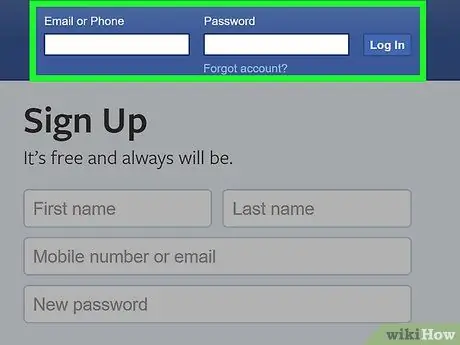
Bước 5. Chờ quá trình tải Facebook hoàn tất
Khi quá trình hoàn tất, trên màn hình sẽ xuất hiện thông báo ứng dụng đã được cài đặt thành công, bạn cũng có thể tìm thấy ứng dụng Facebook trong thư mục ứng dụng.
Phương pháp 5/5: Tải xuống bản sao dữ liệu Facebook
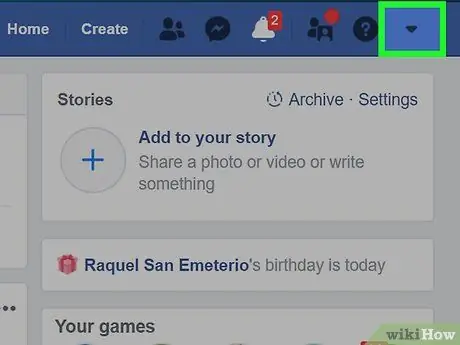
Bước 1. Đăng nhập tài khoản Facebook bằng máy tính
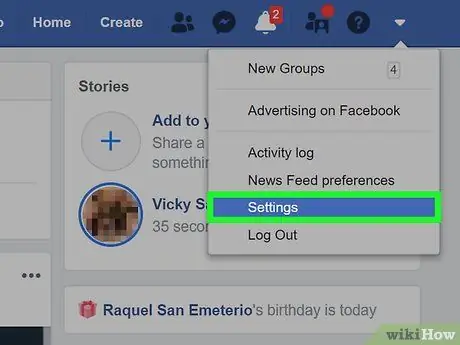
Bước 2. Nhấp vào mũi tên xuống ở góc trên cùng bên phải của trang Facebook
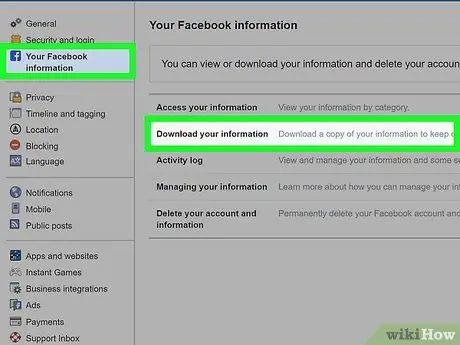
Bước 3. Nhấp vào "Cài đặt"
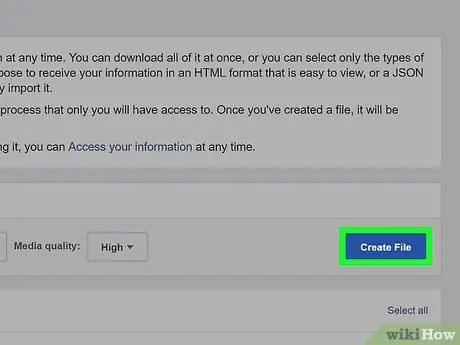
Bước 4. Nhấp vào “Tải xuống bản sao dữ liệu Facebook của bạn” ở cuối trang Cài đặt chung
Bước 5. Nhấp vào “Bắt đầu lưu trữ của tôi” và nhấp lại vào “Bắt đầu lưu trữ của tôi” để xác nhận rằng bạn muốn tải xuống dữ liệu cá nhân trên Facebook của mình
Bước 6. Nhấp vào “OK”
Facebook sẽ tải xuống bản sao dữ liệu cá nhân của bạn và gửi tệp đến địa chỉ email được liên kết với tài khoản Facebook của bạn.






